からオーディオブックを簡単にダウンロードする方法 Spotify アプリ
この時代の発明は素晴らしいです。 今では、本を聞くだけでその内容を知ることができます。 オーディオブックを聞くことができるので、本全体を読む必要はありません。 したがって、ワークアウト中や通勤中にオーディオブック全体を聴き終えることができます。 だから、どうやって でオーディオブックをダウンロード Spotify?
オーディオブックは、より多くの情報を学んだり、ストーリーを聞いたりするのに最適な方法です。 Spotify は最近、そのコレクションにオーディオブックを追加しました。 そして今後数年間で、オーディオブックのコレクションは確実に膨大なものになるでしょう。
そのため、このガイドでは、オーディオブックをダウンロードする方法を説明します Spotify. 音楽ストリーミングサービスのプレミアムアカウントを持つことでそれを行うことができます. 他のより有利な手段でそれを行うこともできます。 以下でそれを教えます。
記事の内容 パート 1. オーディオブックを探す Spotifyパート 2. オーディオブックをダウンロードするにはどうすればよいですか Spotify プレミアムで?パート 3. 無料でオーディオブックをダウンロード Spotify アカウントパート4。 概要
パート 1. オーディオブックを探す Spotify
オーディオブックをダウンロードする方法に関するこの記事では Spotify、最初にプラットフォームでオーディオブックを見つける方法をお教えします。 オーディオブックを見つけるのが難しい場合があります Spotify、それは可能ですが。
Spotify アルバム、曲、ポッドキャストで知られています。 オーディオブックは通常、Audible で見つかります。 しかし、それはオーディオブックが見つからないという意味ではありません Spotify. オーディオブックを見つけるためにできることがいくつかあります Spotify:
- 検索バーを使用します。 簡単に開くことができます Spotify 検索バーに「オーディオブック」と入力します。 たくさんのプレイリスト、アルバム、ポッドキャスト、アーティストが登場します。
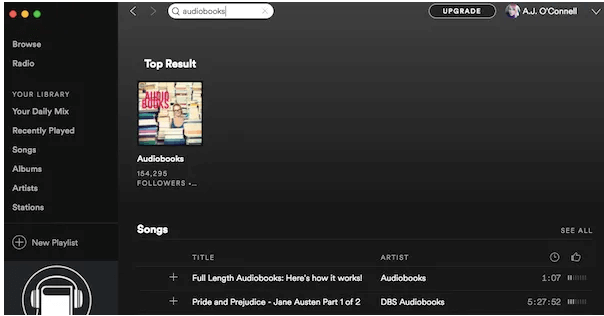
- 検索結果を下にスクロールします。 検索バーにオーディオブックを入力すると、リストが表示されます。 結果リストを下にスクロールして、探しているオーディオブックを見つけます。
- プレイリストを開きます。 検索結果にあるオーディオブックのプレイリストを開きます。
- アーティストを選択します。 そのプレイリスト内に特定のオーディオブックがありますが、アーティストの名前をクリックして、彼らが作成したすべてのオーディオブックを見つける必要があります。
- アーティストをフォローしてください。 そのアーティストをフォローして、彼または彼女のオーディオブックの最新情報を入手してください。 次に、「ファンもいいね」と書かれた右側のサイドバーをチェックすることもできます。
- 他のアーティストをフォローしてください。 次に、「ファンも好き」セクションで、他のおすすめのアーティストをフォローして、オーディオブックをさらに入手できるようにします。
検索バーに好きな本の名前を入力することもできます。 可能性は無限大。 アーティスト、プレイリスト、アルバムなどを調べて、さまざまなオーディオブックを見つけることができます Spotify アプリケーション。
パート 2. オーディオブックをダウンロードするにはどうすればよいですか Spotify プレミアムで?
次に、オーディオブックをダウンロードする方法を説明します Spotify プレミアムアカウントで。 それはとても簡単なことです。 もちろん、有料サブスクリプションが必要です Spotify. これらのオーディオブックをダウンロードすると、サブスクリプション料金を支払っている限り、オフラインで聞くことができます。 もちろん、実際のオーディオブック ファイルのコピーはありません。 ただし、オフライン再生用にオーディオブックをダウンロードしたデバイスでは暗号化されます。
これを行う方法の手順は次のとおりです。
- 店は開いています Spotify アプリ。 アプリを起動 Spotify コンピューターまたはモバイルデバイスで。
- ログインする。 今、あなたのプレミアムにサインインしてください Spotify アカウント。
- オーディオブックを探します。 次のステップは、ダウンロードしたいオーディオブックを見つけることです。
- [ダウンロード]をクリックします。 円内の下向き矢印のように見えるダウンロードのボタンをクリックします。 ダウンロードプロセスが完了するのを待ちます。
パート 3. 無料でオーディオブックをダウンロード Spotify アカウント
このセクションでは、オーディオブックをダウンロードする方法を説明します Spotify 無料アカウントしか持っていない場合でも。 そのためには、ツールを使用する必要があります。 そこにある最高のツールを見つけるのは難しい. しかし、私たちはあなたが最高のものを見つけるのを助けるために自由を取りました.
私たちが参照しているツールは TuneSolo Spotify 音楽コンバーター. これは、から何でもつかむことができるツールです Spotify. 好きなトラック、オーディオブック、ポッドキャスト、さらにはアルバムをダウンロードできます。 その時点から、オーディオブックを MP3 などの一般的なファイル形式に変換できます。
の機能の一部 TuneSolo Spotify MusicConverterには次のものが含まれます。
- からトラックを取得します Spotify ポッドキャストやオーディオブックを含みます。
- MP3やWAVなどのユニバーサルファイル形式に変換します。
- バッチ変換とダウンロードが可能です。
- 組織のトラックのメタデータとID3タグを保存します。
- ダウンロードしたトラックは、好きなデバイスで使用できます。 それらをモバイルデバイス、フラッシュディスク、クラウドストレージプラットフォーム、およびその他のコンピューターに転送するだけです。
使用する手順は次のとおりです TuneSolo Spotify オーディオブックをダウンロードするための音楽コンバーター Spotify:
- ツールをつかんでインストールします。 のウェブサイトをご覧ください TuneSolo のインストーラーを取得します TuneSolo Spotify 音楽コンバーター。 インストーラーを入手したら、それを使用して、コンピューターで使用するアプリを配置します。
- ツールを開きます。 ツールを起動し、メインインターフェイスに移動します。
- トラックとオーディオブックを追加します。 からリンクをコピーするだけで、トラックまたはオーディオブックを追加できます。 Spotify 貼り付けます TuneSolo Spotify ミュージックコンバータ。

- [最適な設定]を選択します。 好みの最適な出力設定を選択してください。 出力形式としてMP3を使用できます。 次に、[参照]をクリックして、ファイルを保存するフォルダーを選択できます。

- オーディオブックをダウンロードして変換するには、[すべて変換]ボタンをクリックします。

- 待機して宛先フォルダを表示します。 変換プロセスが完了するまで待つ必要があります。 それが完了したら、トラックまたはオーディオブックが保存されているウィンドウを開くために、[出力ファイルの表示]のオプションをクリックします。 オーディオブックをコンピューターに保存するか、別のデバイスに転送するだけです。
パート4。 概要
これは、オーディオブックをダウンロードする方法を学ぶために読むことができる最高の記事です Spotify. まず、ストリーミング サービスのアプリ内でオーディオブックを見つける方法を説明しました。 次に、プレミアム アカウントを持っている場合にダウンロードする方法を説明しました。
最後にご紹介したのは、 TuneSolo Spotify 音楽コンバーター。 これは、オーディオブックを取得するために使用できるツールです Spotify プレミアムアカウントを持っていなくても。 これで、毎月のサブスクリプション料金を支払うことなく、お気に入りのオーディオブックやトラックを聴くことができます。